Ao jogar Minecraft, você provavelmente pode receber a mensagem de erro’Você precisa se autenticar nos serviços da Microsoft’. servidores multijogador pessoais, como realms.
Na maioria das vezes, esse erro é causado devido a uma conexão ruim com a Internet ou a um problema no próprio servidor do Minecraft. No entanto, pode haver outras causas também.
Este artigo o guiará pelas causas do erro de autenticação e maneiras de corrigi-lo.
Causas: você precisa se autenticar nos serviços da Microsoft
Existem várias causas por trás desse erro. Vamos aponte alguns deles antes de passar para as correções: Servidor inativo para manutenção Configurações de fuso horário mal configuradas Serviços do Minecraft bloqueados Falhas no servidorServidor em execução sem privilégio de administrador Instalação desatualizada ou corrompida
Como corrigir “Você precisa se autenticar nos serviços da Microsoft” E erro?
O problema de autenticação é resolvido com pequenos ajustes, como reiniciar o servidor e alterar o fuso horário. No entanto, existem outras correções que funcionam.
Aqui, compilamos uma lista de 9 correções que você pode aplicar ao encontrar esse erro. Então, vamos direto para eles sem mais delongas.
Verifique o status do servidor
Antes de passar para outras correções, você deve ter certeza de que o servidor do Minecraft não está inativo. Às vezes, o servidor Minecraft fica inativo para manutenção e você pode estar enfrentando um erro de autenticação. Você pode pesquisar no Google para saber sobre o status dos servidores do Minecraft.
Caso os servidores estejam inativos, você deve esperar até receber um aviso do Minecraft. Caso contrário, há um problema do seu lado. Desça para outras correções.
Faça login novamente na sua conta da Microsoft
Como o erro trata principalmente da autenticação da conta, a primeira coisa que você pode fazer é entrar novamente sua conta Microsoft. Conforme relatado por muitos usuários, fazer login novamente geralmente resolve o erro sem mais aborrecimentos.
Veja como fazer login novamente:
Inicie o Minecraft no seu dispositivo.Toque em Configurações na página inicial.Você verá um Perfil >guia nas configurações Geral . Clique nele. Clique no botão Sair da sua conta da Microsoft .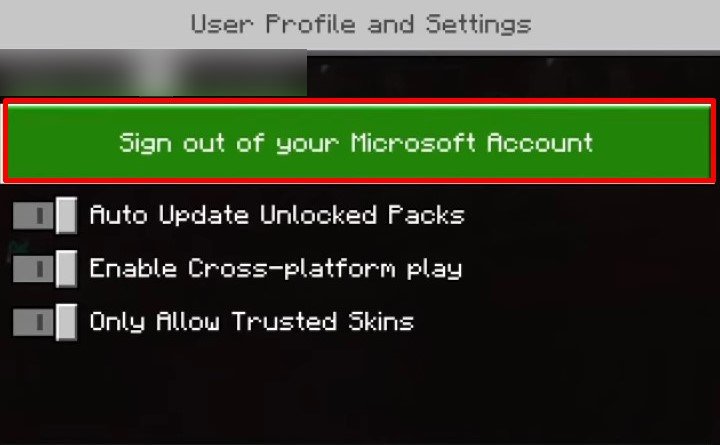 Quando a saída for concluída, você verá uma página de entrada novamente. Insira as credenciais corretas e entre em sua conta. Na próxima caixa de diálogo, selecione Salvar na conta da Microsoft. Um pop-up aparecerá perguntando se deseja usar xboxlive.com para entrar. Clique em Continue.
Quando a saída for concluída, você verá uma página de entrada novamente. Insira as credenciais corretas e entre em sua conta. Na próxima caixa de diálogo, selecione Salvar na conta da Microsoft. Um pop-up aparecerá perguntando se deseja usar xboxlive.com para entrar. Clique em Continue.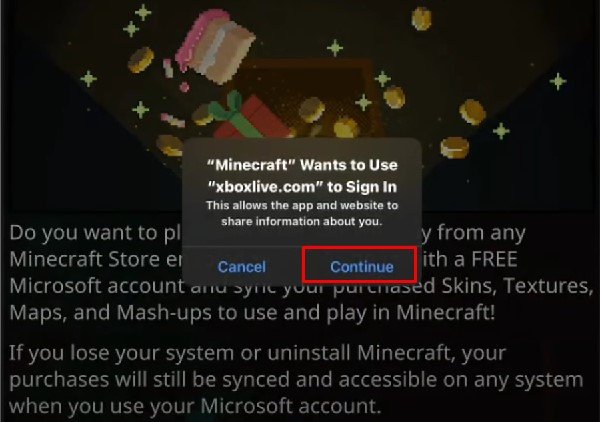 No próximo pop-up da Microsoft, escolha novamente Continuar. Tente conectar-se ao servidor e verifique se você ainda enfrenta o erro.
No próximo pop-up da Microsoft, escolha novamente Continuar. Tente conectar-se ao servidor e verifique se você ainda enfrenta o erro.
Definir fuso horário como automático
Você também pode encontrar o problema se as configurações de horário no seu dispositivo e no servidor de horário forem diferentes. Ter uma configuração de fuso horário diferente em seu dispositivo e servidor cria problemas de sincronização e o servidor não consegue autenticar sua conexão. Portanto, defina o fuso horário como automático.
Siga estas etapas em seu PC com Windows:
Pressione Windows + I para iniciar Configurações.No painel esquerdo da página Configurações, escolha Hora e idioma.Selecione Data e hora na seção direita. Ative as opções Definir hora automaticamente e Definir fuso horário automaticamente. Você também pode usar Sincronizar agora em Configurações adicionais para sincronizar a hora com o servidor.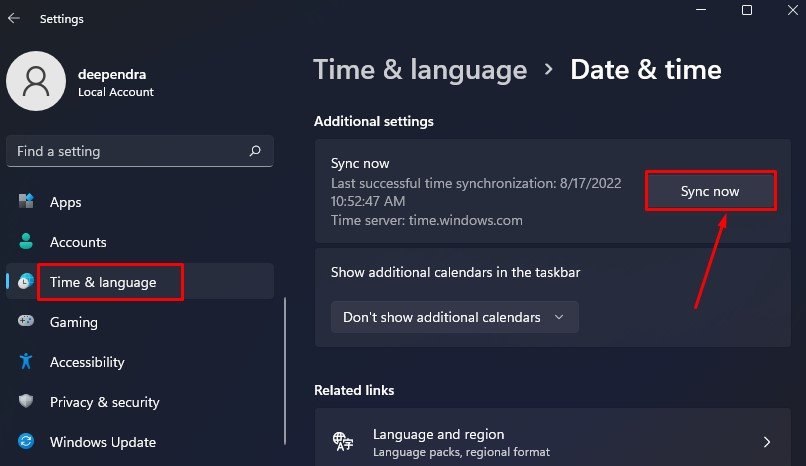
Tente reiniciar o servidor
Às vezes, o problema está no próprio servidor e você pode encontrar um erro de autenticação. Reiniciar o servidor geralmente resolve o problema.
Siga estas etapas para reiniciar o servidor:
Navegue até a pasta do servidor Minecraft no disco local C: e procure pelo arquivo server.properties.Abra o arquivo com o Notepad.Localize online-mode=true no arquivo de texto.Substitua true por false no arquivo de texto e salve-o.Inicie o servidor.De novo defina false para true no modo online e salve-o.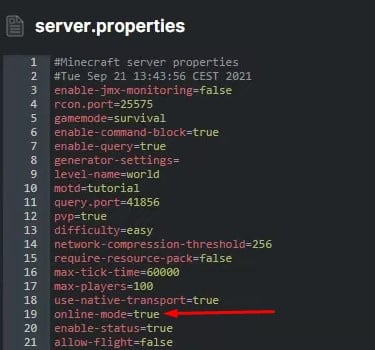
Ele deve reiniciar o servidor e corrigir quaisquer problemas se o servidor for o culpado.
Whitelist Minecraft Services
Um antivírus instalado em seu sistema às vezes pode interferir nos serviços do Minecraft e bloquear seu acesso ao servidor do Minecraft. Enquanto isso, o firewall também pode fazer o mesmo. A lista de permissões de alguns serviços do Minecraft ajudará a resolver o problema.
Veja como colocar sites na lista de permissões do firewall do Windows:
Clique com o botão direito do mouse no botão Iniciar e selecione Executar na lista de opções. Digite control no campo de texto Executar e pressione Enter para abrir Painel de controle. Navegue até Rede e Internet > Opções da Internet.Na janela Opções da Internet, vá para a guia Segurança . Clique no logotipo verde mencionado como Sites confiáveis e, em seguida, clique no botão Sites.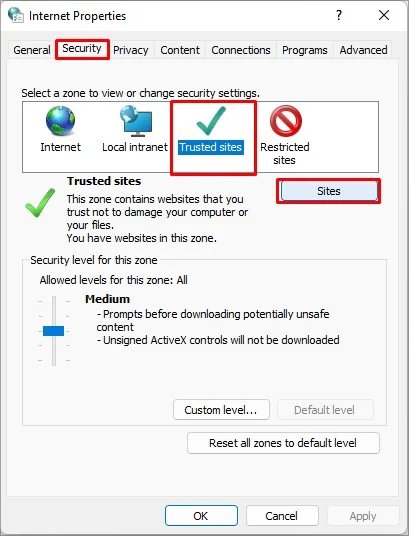
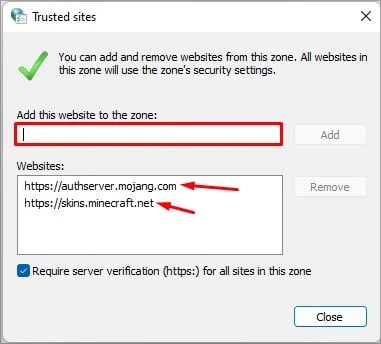 Salve as alterações.
Salve as alterações.
Observação: se você tiver um antivírus, as etapas para adicionar sites de exceção podem ser diferentes. Consulte seu respectivo guia de antivírus.
Instale o aplicativo Identity Provider do Xbox
Como o servidor do Minecraft usa xboxlive.com para fazer login, não possui um provedor de identidade do Xbox
strong>app pode criar problemas com o login e você pode encontrar o erro. Certifique-se de ter este aplicativo em seu dispositivo antes de tentar entrar. Você pode simplesmente fazer o download e instalá-lo usando o Microsoft Store. Se você usa uma versão Bedrock do Minecraft, ela permite que você tenha um servidor de base separado. Esta versão permite que você hospede seu próprio servidor localmente ou em uma nuvem. No entanto, pode gerar um erro de autenticação se você não tiver privilégios de administrador para executá-lo. Você deve executá-lo como administrador, para não encontrar o erro. Veja como: Localize o arquivo bedrock_server.exe em seu computador.Clique com o botão direito do mouse sobre o arquivo e escolha Propriedades na lista de opções. Vá para o Compatibilidade e, em seguida, escolha Alterar configurações para todos os usuários. Na próxima janela exibida, marque a opção Executar este programa como administrador. Você normalmente se conecta ao servidor Minecraft usando a lista de servidores. Mas os servidores listados nem sempre podem autenticar a conexão. Se você estiver na versão Java do Minecraft, há outro servidor de alta qualidade chamado Hypixel no qual você pode ingressar. Ele deve corrigir o problema de autenticação se outros servidores não puderem resolver a solicitação. Siga estas etapas para se conectar usando o servidor Hypixel: Você deve primeiro adicionar o servidor Hypixel no modo Multiplayer. Para fazer isso, escolha Multiplayer no menu.Clique no botão Adicionar servidor na próxima janela.Digite Hypixel no Nome do servidor e mc.hypixel.net em Endereço do servidor. Clique em Concluído. Execute o Servidor Bedrock como Administrador
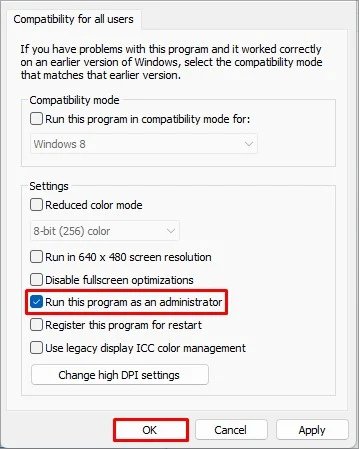 Clique em Aplicar e depois o botão OK para salvar as alterações.
Clique em Aplicar e depois o botão OK para salvar as alterações. Conectar usando o servidor Hypixel